Löschen Sie alte Windows 10-Systemwiederherstellungspunkte, um Speicherplatz freizugeben

Bei modernen Laptops und SSDs mit geringerer Kapazität müssen Sie möglicherweise Möglichkeiten finden, um Speicherplatz zu gewinnen. So löschen Sie alte Wiederherstellungspunkte, um mehr Speicherplatz freizugeben.
Das Dienstprogramm zur Datenträgerbereinigung in Windows 10 ermöglicht es Ihnenum Speicherplatz auf Ihrem Windows 10-PC freizugeben. Tatsächlich können Sie nach einem größeren Update 20 GB oder mehr gewinnen. Bei den meisten modernen Laptops mit SSDs mit geringerer Kapazität müssen Sie möglicherweise andere Möglichkeiten finden, um den freien Speicherplatz zu erhöhen. So löschen Sie alle alten oder alle bis auf den letzten Wiederherstellungspunkt, um mehr Speicherplatz auf Ihrem Laufwerk zu schaffen.
Hinweis: In Windows 10 ist die Systemwiederherstellung standardmäßig deaktiviert. Sie kann jedoch problemlos aktiviert werden. Weitere Informationen finden Sie in unserem Artikel: So aktivieren und erstellen Sie einen Systemwiederherstellungspunkt in Windows 10.
Löschen Sie alle alten Systemwiederherstellungspunkte in Windows 10
Klicken Sie auf Start und Art: Systemwiederherstellung und dann auswählen Wiederherstellungspunkt erstellen aus den Ergebnissen. Wenn Sie alternativ Diesen PC zu Ihrem Desktop hinzugefügt haben, klicken Sie mit der rechten Maustaste und wählen Sie Eigenschaften aus dem Kontextmenü.
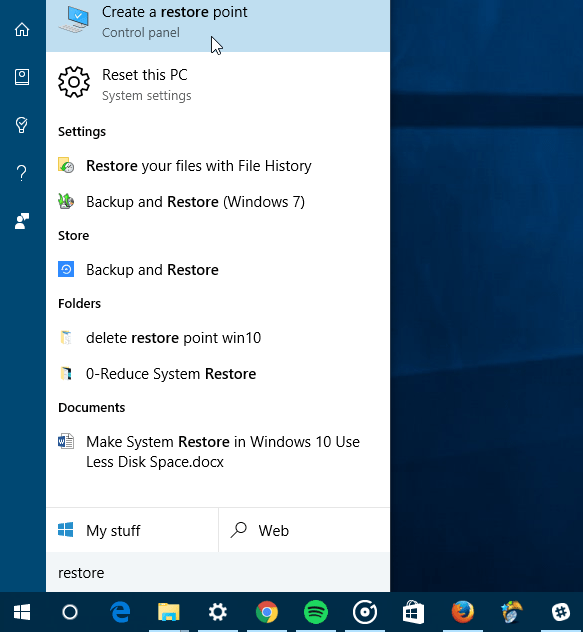
Im nächsten Schritt klicken Sie im linken Bereich auf Systemschutz.
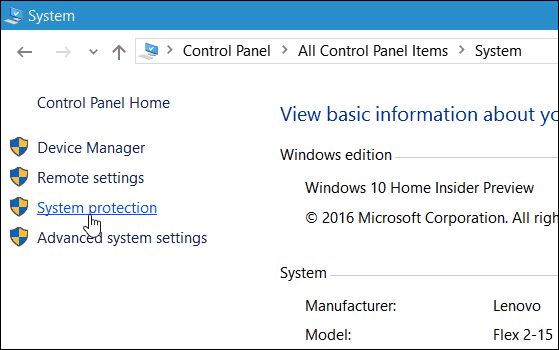
Wählen Sie nun Ihr lokales Laufwerk aus und klicken Sie auf Konfigurieren.
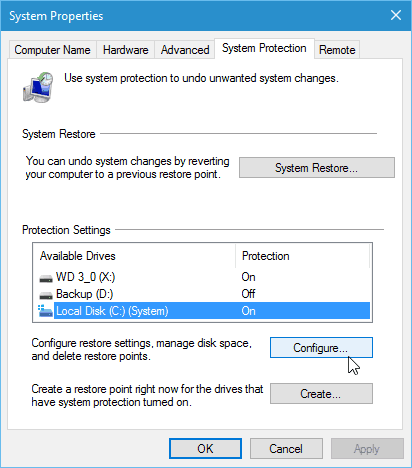
Um alle Systemwiederherstellungspunkte zu löschen, wählen Sie die Schaltfläche Löschen und dann Fortsetzen im Bestätigungsdialog, der angezeigt wird.
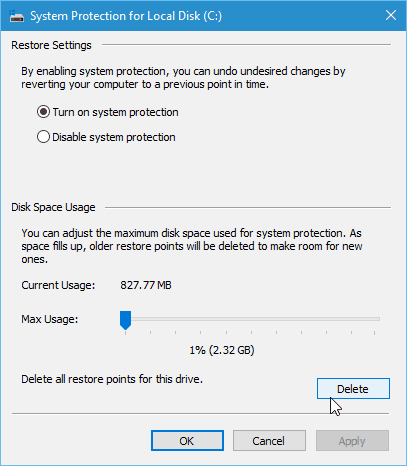
Alle bis auf den letzten Wiederherstellungspunkt löschen
Sie können auch Speicherplatz sparen, indem Sie alle vorherigen Wiederherstellungspunkte löschen außer für den letzten. Führen Sie dazu die Datenträgerbereinigung aus, und wählen Sie nach dem Scannen des Laufwerks die Option Mehr Optionen Tab.
Klicken Sie dann im Abschnitt Systemwiederherstellung und Schattenkopien auf Bereinigen und dann auf die Bestätigungsmeldung.
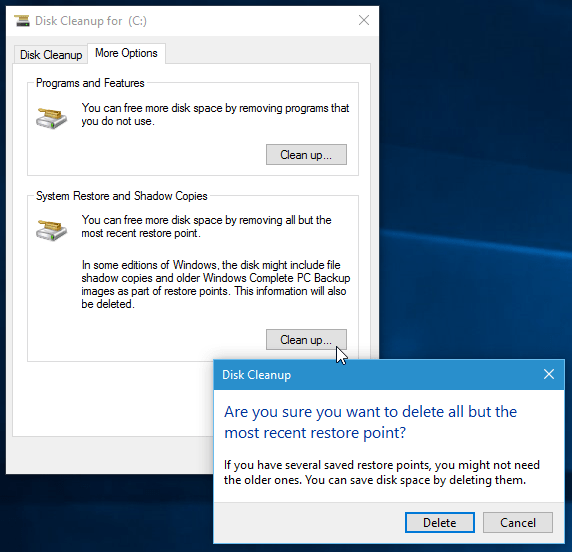
Wenn Sie feststellen, dass Sie häufig Wiederherstellungspunkte löschen, lesen Sie möglicherweise unseren Artikel: Systemwiederherstellung in Windows 10 durchführen, um weniger Speicherplatz zu verbrauchen.
![Fix Windows 7 mit einem Systemwiederherstellungspunkt [How-To]](/images/windows-7/fix-windows-7-with-a-system-restore-point-how-to.png)









Hinterlasse einen Kommentar